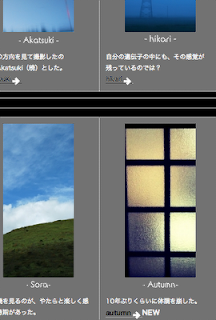【Apple】iPhoneのバッテリーの減りが早い( part3)

さて、前回に引き続き「iphoneのバッテリーの減りが早いぜ part3」をお届けしたい。お届けする、ということはつまり改善されていないということだ。 現在は、iphone3GS(機種変更済み・iPod touchとして使用)がフル充電しても3時間未満でバッテリーが空になるという状況だ。iOS5.1にアップデートする前は、ほぼ同じ使用状況で4〜5時間は使用できていたので、あからさまに減りが早いと言える。 一番ひどい時は、フル充電から2時間30分ほどでバッテリーの残量表示が20%以下になったこともあり、早急な対策が必要だと感じているわけだ。 と、は言っても、一通り対策は行ったので、さてどうしたものかと考えていたところiphoneの一番左上の部分に表示されている「圏外」の文字が数秒ごとに「検索中・・・」と切り替わっていることに気がついた。何かおかしいと感じたので「機内モード」に切り替えてみることにした。そして数時間放置してみたのだが、予想通りバッテリーはほとんど減っていない。何らかの目的でネットに接続しようとしている(もしくはアンテナを検索しようとしている)らしいことがわかった。 iphone3GSの方は電話機能は使わない(使えない)ので、今後はずっと機内モードに設定して使うことにした。ネットに接続する時はwi-fiで接続すれば良いので問題ない。この設定でしばらく使用してみたところ、6時間ほど使用することができた。 根本的な解決にはならなかったが、自分のように機種変更済みのiphoneをipod touchとして使用している方でバッテリーの消耗に困っている方は、この方法を試してみると良いかと思います。また、何か気になるところがあれば追記します。 【関連】 iPhoneのバッテリーが急速に減る(1) iPhoneのバッテリーが急速に減る(2) iPhoneのバッテリーが急速に減る(3)